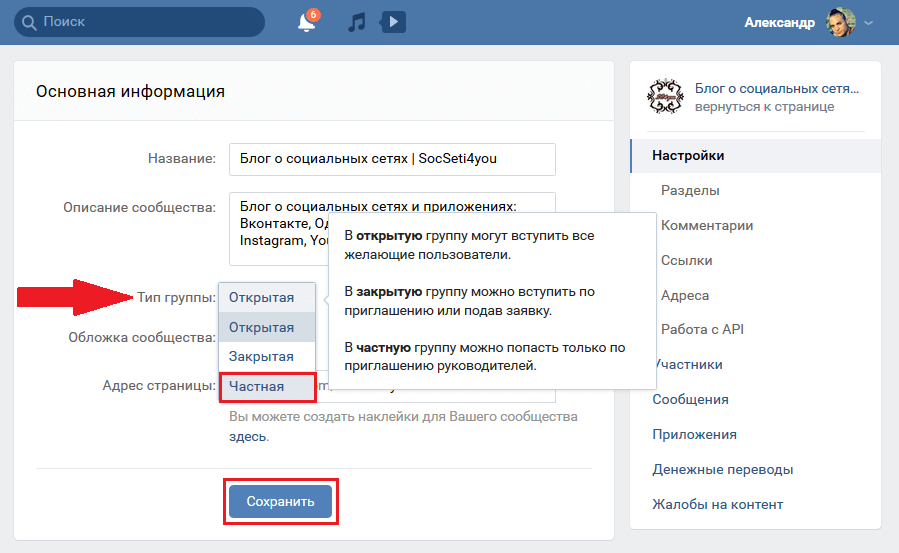Удалить контакты из групп и систем
Возможность поддерживать чистую базу данных текущих контактов имеет важное значение для эффективного цифрового маркетинга. Контакты ожидают простого, немедленного и беспроблемного процесса отказа от подписки. Mapp Engage позволяет вашим контактам легко отказаться от получения новостной рассылки.
Надлежащее обслуживание контактов также защищает вашу доставку. Если вы продолжите отправлять сообщения на старые адреса, это может негативно повлиять на ваши показатели доставляемости.
Mapp Engage предоставляет несколько способов предотвратить отправку контакта. Эти методы включают
Важно понимать различные методы и то, как они влияют на данные в вашей системе.
Отказ от подписки — это когда ваш контакт указывает, что он не хочет получать сообщения от группы Mapp Engage. Вы можете отправить дополнительное подтверждающее сообщение. Это сообщение сообщает контакту, что отмена подписки прошла успешно.
Участники, отписавшиеся от группы, учитываются в статистике как отписавшиеся. Эта запись отслеживается в области «Статистика контактов» в Mapp Engage.
Отказ от подписки действителен для одной группы Mapp Engage. Членство в других группах для этого контакта остается неизменным.
Когда контакт отменяет подписку, данные группы (атрибуты участника и статистика членства в группе) удаляются для этого контакта. Все остальные данные профиля остаются неизменными.
Метод | Описание |
|---|---|
Добавляйте ссылку для отписки в каждое электронное письмо. | Мы рекомендуем добавлять легкодоступную ссылку для отказа от подписки в каждое сообщение электронной почты. Mapp Engage предлагает переменную Mapp Engage, которая упрощает вставку этой ссылки в сообщение. Если вы используете сообщение CMS, абзац, содержащий ссылку для отказа от подписки, включается в основной шаблон. Дополнительные сведения см. в разделе Добавление ссылки для отмены подписки в электронное письмо. |
Создать заголовок списка-отписки. | Заголовок list-unsubscribe используется в групповых рассылках, чтобы дать получателю четко видимую возможность отказаться от подписки. Когда вы добавляете заголовок, интернет-провайдеры, которые поддерживают эту функцию, добавляют опцию отказа от подписки в пользовательский интерфейс почтового клиента. Вы настраиваете этот заголовок в параметрах отправки группы. Этот заголовок предоставляет видимую опцию отказа от подписки, которая уменьшает общее количество жалоб на спам. Для получения дополнительной информации см. List-Unsubscribe Headers. |
Реагировать на определенные слова в ответах электронной почты. | Mapp Engage может фильтровать все входящие электронные письма по заданным вами словам. Для получения дополнительной информации см. раздел «Отмена подписки на контакт на основе ключевых слов в ответе». |
Автоматически отписывать контакты на основе их поведения | Вы можете создать автоматизацию на основе событий, которая отменяет подписку контакта, когда контакт выполняет определенное действие.
|
Предоставить индивидуальную целевую страницу для отказа от подписки. | Вы можете предложить контактам целевую страницу, на которой контакт может отказаться от подписки. |
Отписаться через API | Вы можете использовать Mapp Engage API, чтобы отписать контакты от Mapp Engage. |
Вы можете удалить контакты из группы Mapp Engage в любое время. Удаление действительно для одной группы Mapp Engage. Членство в других группах для этого контакта остается неизменным.
Вы можете удалить участников вручную, с помощью файла импорта или с помощью автоматизации.
С участниками, удаленными из группы, больше не связываются для подтверждения. Участники, удаленные из группы, не учитываются в статистике как отписавшиеся.
Участники, удаленные из группы, не учитываются в статистике как отписавшиеся.
При удалении контакта данные группы (атрибуты участника и статистика членства в группе) удаляются для этого контакта. Все остальные данные профиля остаются неизменными.
Метод | Описание |
|---|---|
Удалить контакты с файлом импорта. | Режим импорта Удалить можно использовать для удаления контактов из группы Mapp Engage. Это действие удаляет относящуюся к группе информацию о контакте, такую как атрибуты участника. Этот способ удобен, если вы управляете контактами во внешней системе (например, CRM-системе). Инструкции см. в разделе «Удаление участников группы с помощью импорта файлов». Дополнительные сведения о режимах импорта см. в разделе «Импорт контактов». |
Автоматическое удаление контактов в зависимости от их поведения. | Вы можете создать автоматизацию на основе событий, которая удаляет контакт из группы Mapp Engage, когда он выполняет определенное действие. Удаление не фиксируется как отписка в статистике группы. Контакт не получает письмо с подтверждением. Для удаления участников из группы Mapp Engage можно использовать следующие задания автоматизации: Удалить участника из группы (C) Удалить участника из всех групп (C) |
Удалить контакты из группу вручную. | Вы можете вручную удалить участников из группы в окне «Участники группы». Для получения дополнительной информации см. Участники группы (вкладка). |
Удаление контактов с помощью Mapp Engage API. | Вы можете использовать Mapp Engage API для удаления контактов из группы Mapp Engage. Используйте метод удаления в домене членства. Вызов API удаляет членство (но не контакт). |
При удалении контакта из системы вы безвозвратно удаляете его адресные данные, данные профиля и историю сообщений из всей системы Mapp Engage. Это действие нельзя отменить.
Статистическая история остается в системе. Никакой новой статистической информации не записывается.
Метод | Описание |
|---|---|
Автоматическое удаление контактов в зависимости от их поведения. | Вы можете создать автоматизацию на основе событий, которая удаляет контакт, когда он выполняет определенное действие. Например, Получен ответ (C) + Удалить контакт (C) можно использовать для удаления контактов с недействительными адресами. Для получения дополнительной информации см. Удалить контакт (C). |
Удалить контакты из Mapp Engage вручную. | Вы можете вручную удалить участников из всей системы Mapp Engage в окне Все контакты. Инструкции см. в разделе Удалить контакт. |
Удаление контактов с помощью API Mapp Engage. | Вы можете использовать Mapp Engage API для удаления контактов из системы Mapp Engage. Используйте метод удаления в пользовательском домене. |
Как редактировать и удалять группы/подгруппы для контактов, счетов, сделок и пользовательских модулей? : Свежие продажи
Дата изменения: Вт, 10 августа 2021 г., 9:23
Продукт Применимые планы
Freshsales
Growth
Enterprise
Freshmarketer
Growth
Enterprise
Freshsales Suite
Growth
Enterprise
Редактируйте и удаляйте группы и подгруппы для записей, чтобы упростить изменение макетов полей.
Вот как:
Перейдите в «Настройки администратора» > «Контакты/Учетные записи/Сделки/Пользовательские модули» и наведите указатель мыши на группу. Появятся значки Изменить и Удалить, связанные с группой.
а. Изменить группу:
. Нажмите значок редактирования рядом с группой. Появится наложение группы редактирования.
Чтобы переименовать, измените имя группы. Все группы можно переименовывать.
Вы можете превратить группу в подгруппу или наоборот в зависимости от ваших требований.
Группа: оставьте флажок «Вложить эту группу в» пустым.
Подгруппа: установите флажок «Вложить эту группу в» и выберите группу, в которой она должна отображаться.
Нажмите Сохранить.
Примечание: Вы можете изменить последовательность групп и подгрупп, просто перетащив и переупорядочив их соответствующим образом.

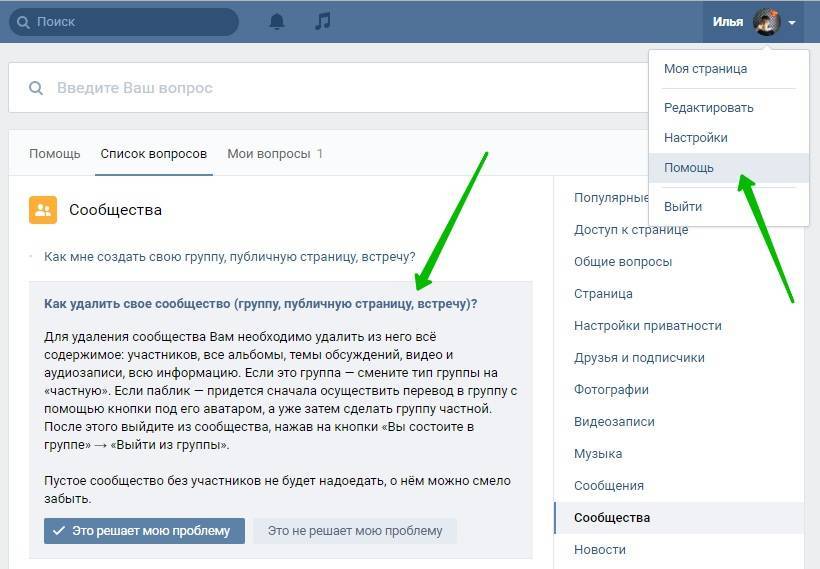
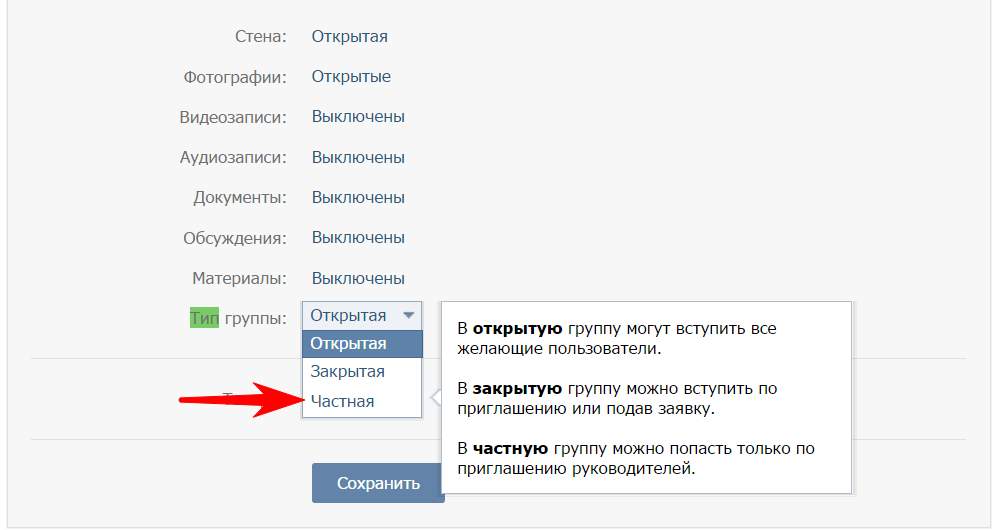 Ответы, содержащие ключевые слова, например «отписаться» или «не связываться», приводят к отписке. Mapp Engage автоматически отменяет подписку на контакты.
Ответы, содержащие ключевые слова, например «отписаться» или «не связываться», приводят к отписке. Mapp Engage автоматически отменяет подписку на контакты. Эта целевая страница связывается с Mapp Engage напрямую, и Mapp Engage удаляет контакт из группы, связанной со страницей. Эта целевая страница представляет собой настраиваемую веб-страницу, которую необходимо создать для вас. Целевая страница может быть связана с одной или несколькими группами или использоваться для управления отписками для всей системы. Свяжитесь с вашим менеджером по работе с клиентами, если вы хотите разработать целевую страницу для отписки.
Эта целевая страница связывается с Mapp Engage напрямую, и Mapp Engage удаляет контакт из группы, связанной со страницей. Эта целевая страница представляет собой настраиваемую веб-страницу, которую необходимо создать для вас. Целевая страница может быть связана с одной или несколькими группами или использоваться для управления отписками для всей системы. Свяжитесь с вашим менеджером по работе с клиентами, если вы хотите разработать целевую страницу для отписки.